Otkrijte najbolje 3D projektore za impresivan doživljaj gledanja
3D projektori pružaju impresivno i zadivljujuće iskustvo gledanja izvan tradicionalnih 2D prikaza. Omogućuje vam da uđete u srce svojih omiljenih filmova, igara i prezentacija. 3D projektori su revolucionirali način na koji percipiramo vizualni sadržaj, od naprednih aktivnih zatvarača i pasivnih polariziranih tehnologija do holografske projekcije. Kako radi 3D projektor?
Ovaj će post predstaviti detalje o tome kako 3D projektori rade, najbolje projektore s 3D značajkom i više. Osim toga, naučit će vas kako izraditi 3D film pomoću pouzdanog softvera. Jeste li spremni naučiti više o njima? Ako da, pomaknite se prema dolje i nastavite čitati.

SADRŽAJ STRANICE
Dio 1. Kako radi 3D projektor
3D projektor, poznat i kao stereoskopski projektor, je uređaj koji može prikazati slike i video zapise s trodimenzionalnom percepcijom dubine. Stvara iluziju dubine istovremenim projiciranjem dvije malo različite slike na ekran. Kada se promatra s odgovarajućim 3D naočalama, ljudski mozak spaja dvije slike u jednu, čineći percepciju trodimenzionalne dubine.
Da biste saznali kako 3D projektor radi, pogledajte sljedeće pojedinosti:
1. Dvostruka projekcija
3D koristi dva odvojena izvora slike za istovremeno projiciranje dvije malo različite slike. Te se slike obično izrađuju pomoću 3D sadržaja ili specijaliziranog programa. Generira dvije perspektive iste scene, jednu za desno oko i drugu za lijevo oko.
2. Polarizacijske ili Active Shutter naočale
Publika mora nositi posebne 3D naočale kako bi ispravno gledala 3D sadržaj. Postoje dvije uobičajene vrste 3D naočala za projektore koji se koriste s 3D projektorima:
◆ Naočale s aktivnim zatvaračem
Ove naočale imaju kapke od tekućeg kristala preko svakog oka. Projektor šalje naizmjenične okvire za desno i lijevo oko. Nakon toga, naočale brzo otvaraju i zatvaraju odgovarajući zatvarač u skladu s okvirima kako bi usmjerili ispravnu sliku svakom oku.
◆ Pasivne polarizirane naočale
Ove naočale imaju različito polarizirane leće za svako oko. Projektor emitira dvije slike s različitim polarizacijama, a naočale razdvajaju te slike tako da oko vidi samo željenu perspektivu.
3. Tehnike 3D projekcije
To su različite tehnike koje se koriste za 3D projekciju, kao što su:
◆ Anaglif
Starija metoda koristi crveno-cijan ili crveno-zelena stakla za filtriranje različitih perspektiva. Projektor prikazuje dvije slike postavljene u različitim bojama, a 3D naočale za projektor ih razdvajaju za svako oko.
◆ Projekcija s aktivnim zatvaračem
Projektor se brzo prebacuje između okvira za desno i lijevo oko. Naočale s aktivnim zatvaračem sinkroniziraju se s okvirima kako bi svakom oku poslale odgovarajuću sliku.
◆ Polarizirana projekcija
Projektor s polarizirajućim filtrom projicira dvije slike, svaka s različitim smjerom polarizacije. Polarizirane naočale filtriraju svjetlost, omogućujući svakom oku da vidi ispravnu sliku.
4. Sinkronizacija
Za naočale s aktivnim zatvaračem ključna je sinkronizacija između projektora i naočala. Obično se postiže putem infracrvenih signala ili drugih komunikacijskih metoda.
Dio 2. Top 3 projektora s 3D značajkom
1. Epson kućno kino 5050U

Ovaj Epson 3D projektor bio je cijenjen zbog svoje visokokvalitetne projekcije slike, točnosti boja i 3D performansi. Podržava različite 3D formate i dolazi s dva para aktivnih 3D naočala, što vam omogućuje uživanje u 3D sadržaju izravno iz kutije. Ovaj projektor ima visoku rezoluciju (4K poboljšanje) i dinamički omjer kontrasta, što ga čini prikladnim za 2D i 3D sadržaj.
2. BenQ HT3550

Ako tražite popularan projektor za kućno kino poznat po izvrsnoj kvaliteti slike i dobrim 3D performansama, BenQ HT3550 je za vas. Sadrži različite 3D formate i dolazi s dva para DLP Link 3D naočala, koje su općenito jeftinije od naočala s aktivnim zatvaračem. Preciznost boja i ukupna kvaliteta slike ovog projektora čine ga omiljenim izborom za 3D entuzijaste.
3. Optoma HD39HDR

Ako želite projektor koji nije skup, Optoma HD39HDR je savršen za vas; to je proračunska opcija sa solidnim 3D mogućnostima. Pruža oštru kvalitetu slike i visoku svjetlinu, što ga čini prikladnim za unutarnju i vanjsku upotrebu. Ovaj projektor podržava 3D sadržaj i ima ugrađeni zvučnik, što ga čini praktičnom opcijom za prijenosne postavke.
Dio 3. Kako reproducirati 3D filmove na vašem projektoru
Za reprodukciju 3D filmova na vašem projektoru trebat će vam kompatibilni 3D projektor, 3D sadržaj, poput filmova ili videa, i odgovarajuće 3D naočale. Nakon što se dogovorite, slijedite vodič s uputama predstavljen u nastavku:
Korak 1. Prvo i najvažnije, provjerite podržava li vaš projektor 3D reprodukciju. Trebat će vam 3D filmovi ili videozapisi za reprodukciju na vašem 3D projektoru. Može biti u različitim formatima, kao što su Blu-ray 3D diskovi, Blu-ray ISO datoteke, 3D MVC (Multiview Video Coding), 3D SBS (Side-by-Side) videozapisi ili 3D streaming sadržaja.
Korak 2. Povežite svoj ulazni uređaj s projektorom pomoću odgovarajuće veze kao što je HDMI. Provjerite podržava li izvorni uređaj 3D izlaz i je li postavljen na izlaz u ispravnom 3D formatu. Pristupite postavkama ili izborniku projektora i pronađite 3D opcije. Ovisno o modelu projektora, morate odabrati odgovarajući 3D format, kao što je Side-by-Side, Frame Packing ili Top-Bottom, kako bi odgovarao 3D sadržaju koji reproducirate.
3. korak Nosite odgovarajuće 3D naočale koje odgovaraju tehnologiji koju koristi vaš projektor. Provjerite jesu li naočale potpuno napunjene ili u dobrom stanju. Zatim reproducirajte 3D film ili video na izvornom uređaju. Projektor će prikazati 3D sadržaj, a naočale će pomoći pri odvajanju slike za desno i lijevo oko za 3D efekt.
4. korak Neki projektori vam omogućuju izmjenu dubine ili intenziteta 3D efekta. Eksperimentirajte s ovim postavkama kako biste pronašli razinu koja odgovara vašim potrebama ili preferencijama.
Korak 5. Kada je sve ispravno postavljeno, udobno se smjestite i uživajte u prikazu 3D filma na svom projektoru.

Dio 4. Kako jednostavno stvoriti 3D film
Ako tražite program koji će vam pomoći u jednostavnom stvaranju 3D filmova, toplo ga preporučujemo Vidmore Video Converter. Ovaj program ima nekoliko alata, uključujući 3D Maker, savršen alat za stvaranje 3D filma. Nudi dvije tehnike za predstavljanje zasebnih slika svakom oku: Anaglif i Split-Screen, koje stvaraju iluziju percepcije dubine. Anaglif je relativno jednostavan za implementaciju i može raditi sa standardnim zaslonima. S druge strane, Split-Screen omogućuje bolju reprodukciju boja i kvalitetu slike.
Ovaj 3D Maker omogućuje vam odabir željenog formata, kao što su MP4, MOV, MKV, AVI, WMV, WEBM i drugi. Osim toga, možete odabrati željenu kvalitetu, bilo da je visoka, standardna ili niska. Impresivno je to što možete pristupiti osnovnom i naprednom uređivanju programa. Nevjerojatno, zar ne?
Bez daljnje rasprave, zaronimo u to kako jednostavno izraditi 3D film pomoću programa 3D Maker Vidmore Video Converter:
Korak 1. Prvo preuzmite i instalirajte Vidmore Video Converter sa službene web stranice. Nakon instalacije, nastavite s pokretanjem programa na vašem računalu.
Korak 2. Idite na Kutija s alatima karticu i potražite 3D Maker, primarni alat koji ćete koristiti za stvaranje 3D filma.
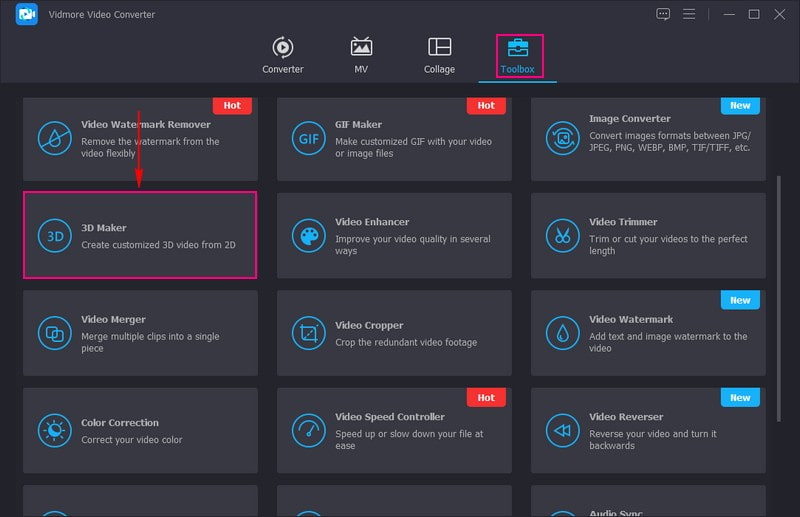
3. korak Pojavit će se prozor u koji ćete uvesti video koji želite transformirati u 3D film. Udari (+), odaberite video i bit ćete preusmjereni na glavne postavke 3D makera.
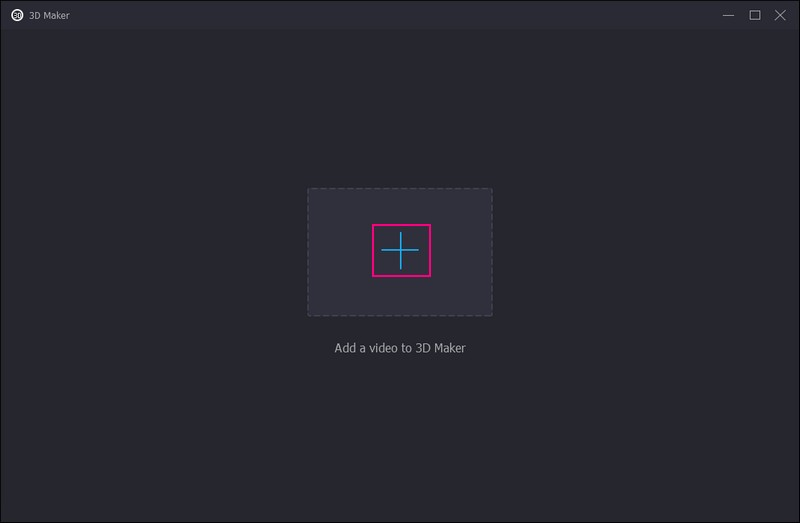
4. korak Odaberite želite li Anaglif ili Split Screen prema vašim preferencijama. Ako označite Anaglif, kliknite padajući izbornik i odaberite željeni izlaz, npr Crveni/cijan anaglif (puna boja), Crveni/cijan anaglif (jednobojni), i više. Ako označite Split Screen, pritisnite padajući izbornik i odaberite željeni izlaz, npr Jedan pored drugog (cijeli), Vrh i dno (puno), i više.
Ovdje možete izmijeniti Dubina pomicanjem pokazivača desno i lijevo od crte trake. Krenite prema Format padajućeg izbornika za odabir željenog video izlaznog formata. Od Kvaliteta padajućeg izbornika, odaberite Visoko s predstavljenog popisa.

Korak 5. Ako želite dodatno urediti svoj film, kliknite Štapić gumb koji će vas uputiti na glavni odjeljak za uređivanje. Evo, možete Rotiraj i obreži, dodati Efekti i filtri, ugraditi a Vodeni žig, uključiti Audio, i primijenite Prevodi ako želiš. Kada završite, uvjerite se da ste pogodili u redu gumb za spremanje promjena. Osim toga, ako želite izostaviti nepotrebni dio u svom videu, kliknite Škare gumb za obavljanje vašeg zadatka.
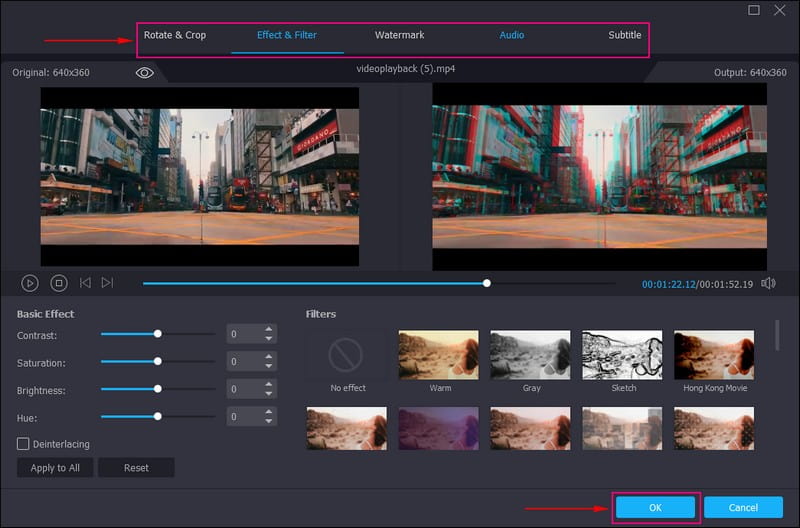
Korak 6. Kada ste zadovoljni izgledom svog filma, pritisnite Generirajte 3D za početak procesa. Nakon toga, vaš 3D film će biti spremljen na lokalni pogon, a vi ćete nastaviti s gledanjem.
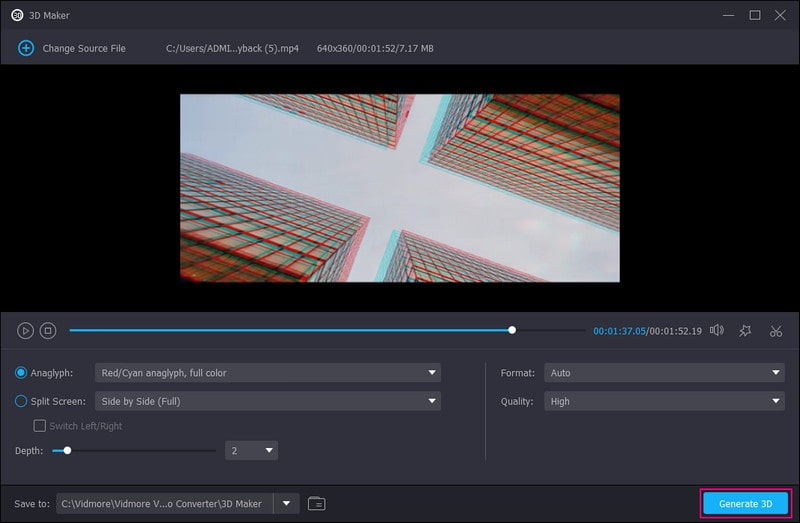
Dio 5. Često postavljana pitanja o 3D projektoru
Može li bilo koji projektor reproducirati 3D?
Ne, ne mogu svi projektori reproducirati 3D sadržaj. Projektor mora imati poseban hardver i podršku za 3D reprodukciju za reprodukciju 3D sadržaja. Dvije glavne vrste projektora mogu raditi s 3D sadržajem, a to su 3D-Ready projektori i 3D-Enables projektori.
Kako pretvoriti normalan projektor u 3D?
Povežite video uređaj koji prikazuje 3D sadržaj s projektorom pomoću odgovarajućeg HDMI kabela koji podržava 3D kompatibilnost. Morate konfigurirati projektor i video uređaj za rad s 3D sadržajem kada se uspostavi veza. Međutim, većina uređaja zahtijevat će da omogućite 3D izlaz iz video uređaja i odaberete odgovarajući način unosa na projektoru. Kada su i projektor i video uređaj ispravno konfigurirani, možete uživati u 3D sadržaju na svom projektoru.
Kako upariti 3D naočale s Epson projektorom?
Najprije uključite projektor, postavite izvor slike na HDMI, a zatim projicirajte 3D sliku. Nakon toga pomaknite prekidač za napajanje na 3D naočalama u položaj Uključeno. Pomaknite naočale unutar 10 stopa od projektora, zatim držite gumb za uparivanje na naočalama najmanje tri sekunde. Svjetlo statusa na naočalama treperi crveno i zeleno. Nakon što je uparivanje izvršeno, svjetlo svijetli zeleno deset sekundi i zatim se gasi.
Što je hologramski projektor 3D?
Hologramski projektor 3D vrsta je tehnologije prikaza koja stvara iluziju trodimenzionalne slike bez potrebe za posebnim naočalama.
Što je pasivni 3D projektor?
Pasivni 3D projektor dizajniran je za prikaz 3D sadržaja pomoću pasivnih polariziranih 3D naočala. Za razliku od aktivnih 3D projektora koji zahtijevaju naočale s aktivnim zatvaračem na baterije, pasivni 3D projektori koriste pasivne naočale bez napajanja slične onima koje se koriste u 3D kinima.
Zaključak
3D projektori su napredni uređaji za prikaz koji pružaju impresivno i zadivljujuće iskustvo gledanja. Ovaj post je predstavio najbolji 3D projektori za prikazivanje 3D filmova u zatvorenom ili otvorenom prostoru. Osim toga, ovaj post vas je naučio kako izraditi 3D film uz pomoć Vidmore Video Convertera. Ovaj program nudi dvije tehnike koje se koriste u 3D za predstavljanje zasebnih slika svakom oku.
3D savjeti
-
3D
-
Video Player
-
Reproducirajte Blu-ray



